Microsoft Word adalah alat yang ampuh untuk membuat dokumen profesional, dan tabel sering kali menjadi komponen penting untuk menyajikan data secara terstruktur dan mudah dibaca. Namun, seiring bertambahnya jumlah tabel dalam sebuah dokumen, mengelola dan mengubah ukurannya bisa menjadi tugas yang melelahkan. Bayangkan Anda memiliki dokumen laporan panjang, proposal bisnis, atau bahkan tesis, yang dipenuhi dengan tabel yang ukurannya tidak konsisten, terlalu lebar, atau terlalu sempit. Mengubah ukuran setiap tabel satu per satu tentu akan memakan waktu dan sangat membosankan.
Artikel ini akan memandu Anda melalui berbagai cara untuk mengubah ukuran tabel yang banyak di Microsoft Word secara efisien. Kami akan membahas teknik-teknik yang bisa mempercepat proses, mulai dari penyesuaian dasar hingga metode yang lebih canggih yang memanfaatkan fitur-fitur Word. Dengan menguasai trik-trik ini, Anda akan dapat menghemat waktu berharga, memastikan konsistensi tata letak, dan membuat dokumen Anda terlihat lebih profesional dan rapi.
Memahami Dasar-Dasar Mengubah Ukuran Tabel
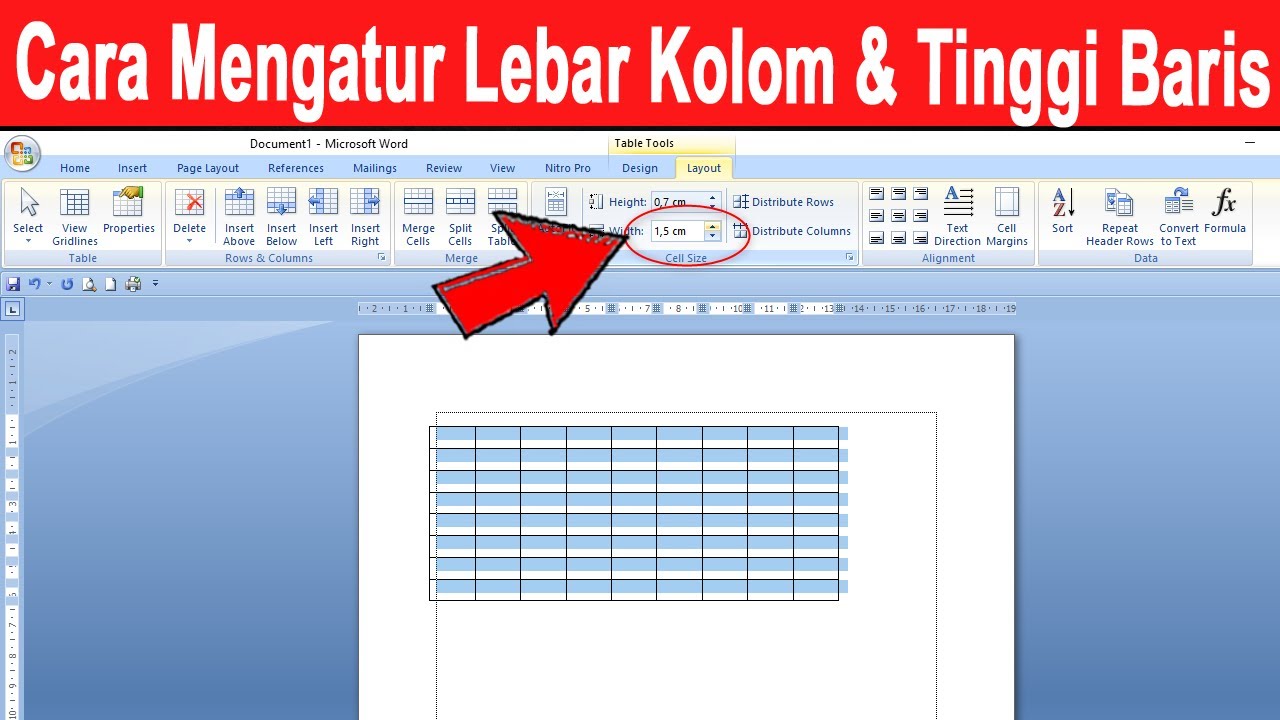
Sebelum kita masuk ke teknik yang lebih kompleks, mari kita pahami terlebih dahulu elemen-elemen dasar yang terlibat dalam mengubah ukuran tabel di Word:
- Lebar Kolom: Ini adalah dimensi horizontal dari setiap kolom dalam tabel. Anda dapat menyesuaikan lebar kolom secara individual atau bersamaan.
- Tinggi Baris: Ini adalah dimensi vertikal dari setiap baris dalam tabel. Tinggi baris biasanya disesuaikan secara otomatis berdasarkan konten, tetapi Anda juga dapat mengaturnya secara manual.
- Ukuran Tabel Keseluruhan: Ini adalah dimensi gabungan dari semua kolom dan baris yang membentuk tabel. Anda dapat mengubah ukuran tabel secara keseluruhan dengan menyeret sudut tabel.
Teknik Cepat dan Efisien untuk Mengubah Ukuran Tabel
Mari kita jelajahi berbagai metode yang dapat Anda gunakan untuk mengubah ukuran tabel yang banyak, mulai dari yang paling sederhana hingga yang paling efektif untuk skala besar.
1. Mengubah Ukuran Tabel Secara Manual (Untuk Tabel Sedikit atau Penyesuaian Halus)
Meskipun ini bukan cara paling efisien untuk banyak tabel, penting untuk memahaminya sebagai dasar.
- Menyesuaikan Lebar Kolom:
- Arahkan kursor mouse Anda ke batas kolom yang ingin Anda ubah ukurannya. Kursor akan berubah menjadi panah ganda horizontal.
- Klik dan seret batas kolom ke kiri atau ke kanan untuk mempersempit atau memperlebar kolom.
- Untuk mengubah ukuran beberapa kolom sekaligus, tahan tombol Ctrl saat Anda menyeret batas kolom.
- Menyesuaikan Tinggi Baris:
- Arahkan kursor mouse Anda ke batas baris yang ingin Anda ubah ukurannya. Kursor akan berubah menjadi panah ganda vertikal.
- Klik dan seret batas baris ke atas atau ke bawah.
- Untuk membuat semua baris memiliki tinggi yang sama, pilih baris yang diinginkan, klik kanan, pilih "Tabel Properti" (Table Properties), lalu pada tab "Baris" (Row), centang "Tinggi tetap" (Specify height) dan masukkan nilai yang diinginkan.
2. Menggunakan Fitur "AutoFit" (Otomatis Menyesuaikan)
Fitur AutoFit adalah penyelamat ketika Anda ingin tabel Anda menyesuaikan diri dengan kontennya atau lebar halaman.
- AutoFit ke Konten (AutoFit to Contents):
- Pilih tabel yang ingin Anda sesuaikan.
- Buka tab "Tata Letak" (Layout) yang muncul saat tabel dipilih.
- Dalam grup "Ukuran Sel" (Cell Size), klik "AutoFit" dan pilih "AutoFit ke Konten" (AutoFit to Contents).
- Ini akan membuat setiap kolom memiliki lebar yang cukup untuk menampung konten terpanjang di kolom tersebut.
- AutoFit ke Jendela (AutoFit to Window):
- Pilih tabel yang ingin Anda sesuaikan.
- Buka tab "Tata Letak" (Layout).
- Dalam grup "Ukuran Sel" (Cell Size), klik "AutoFit" dan pilih "AutoFit ke Jendela" (AutoFit to Window).
- Ini akan membuat tabel Anda mengisi lebar halaman yang tersedia, menyesuaikan lebar kolom secara proporsional. Ini sangat berguna untuk membuat tabel pas di dalam margin dokumen Anda.
3. Mengubah Ukuran Beberapa Tabel Sekaligus
Jika Anda memiliki banyak tabel yang perlu diubah ukurannya dengan cara yang sama, teknik ini sangat penting.
- Memilih Banyak Tabel:
- Metode Satu: Klik dan seret kursor Anda untuk memilih tabel pertama, lalu tahan tombol Ctrl dan klik pada setiap tabel lain yang ingin Anda pilih.
- Metode Dua (Lebih Cepat untuk Dokumen Panjang): Pergi ke tab "Beranda" (Home), di grup "Pengeditan" (Editing), klik "Temukan" (Find) (atau tekan Ctrl+F), lalu klik "Lanjutan Temukan…" (Advanced Find…). Di kotak dialog "Temukan dan Ganti" (Find and Replace), klik tombol "Lainnya >>" (More >>). Di bagian "Temukan apa" (Find what), klik tombol "Tombol Khusus" (Special) dan pilih "Tanda Akhir Tabel" (End of Table). Klik "Temukan di" (Find In) dan pilih "Dokumen Utama" (Main Document). Ini akan memilih semua tabel dalam dokumen. Hati-hati saat menggunakan metode ini jika Anda tidak ingin mengubah ukuran elemen lain yang mungkin terpengaruh.
- Mengubah Ukuran Setelah Dipilih:
- Setelah beberapa tabel dipilih, Anda dapat menggunakan fitur "AutoFit ke Konten" atau "AutoFit ke Jendela" seperti yang dijelaskan di atas.
- Anda juga dapat mengklik kanan pada tabel yang dipilih, pilih "Tabel Properti" (Table Properties), dan sesuaikan ukuran di sana.
4. Mengatur Ukuran Tabel Melalui "Tabel Properti"
Kotak dialog "Tabel Properti" memberikan kontrol yang lebih rinci atas ukuran tabel Anda.
- Mengakses "Tabel Properti":
- Pilih tabel yang ingin Anda ubah ukurannya.
- Klik kanan dan pilih "Tabel Properti" (Table Properties).
- Menyesuaikan Ukuran Tabel Keseluruhan:
- Pada tab "Tabel" (Table), di bagian "Perataan" (Alignment), Anda dapat memilih perataan tabel (Kiri, Tengah, Kanan).
- Di bagian "Preferensi Ukuran" (Preferred width), Anda dapat menentukan lebar tabel secara keseluruhan dalam satuan inci, sentimeter, atau persentase dari lebar halaman. Centang "Lebih disukai" (Preferred) dan masukkan nilai Anda.
- Menyesuaikan Kolom:
- Klik tombol "Kolom" (Column) di tab "Tabel" untuk membuka dialog "Properti Kolom" (Column Properties). Di sini, Anda dapat secara spesifik menentukan lebar setiap kolom.
- Menyesuaikan Baris:
- Klik tombol "Baris" (Row) di tab "Tabel" untuk membuka dialog "Properti Baris" (Row Properties). Di sini, Anda dapat menentukan tinggi minimum atau tetap untuk baris.
- Menyesuaikan Sel:
- Klik tombol "Sel" (Cell) di tab "Tabel" untuk membuka dialog "Properti Sel" (Cell Properties). Ini memungkinkan Anda mengatur lebar dan tinggi sel secara individual.
5. Menggunakan Skala Tabel (Metode Canggih)
Metode ini berguna jika Anda ingin memperbesar atau memperkecil seluruh tabel secara proporsional.
- Pilih tabel yang ingin Anda ubah ukurannya.
- Klik kanan pada tabel, lalu pilih "Tabel Properti" (Table Properties).
- Pada tab "Tabel" (Table), di bagian "Preferensi Ukuran" (Preferred width), Anda dapat mengubah nilai persentase. Misalnya, jika Anda ingin memperbesar tabel menjadi 150% dari lebar aslinya, masukkan "150%". Jika Anda ingin memperkecilnya menjadi 75%, masukkan "75%".
6. Mengubah Ukuran Tabel dengan Menggeser Tanda Titik (Dot Leader)
Setiap tabel di Word memiliki tanda kecil di sudut kiri atasnya saat kursor diarahkan ke tabel. Ini adalah "handle" untuk memindahkan dan mengubah ukuran tabel.
- Arahkan kursor ke sudut kiri atas tabel hingga muncul tanda panah empat arah.
- Klik dan seret tanda tersebut untuk mengubah ukuran tabel secara keseluruhan. Namun, metode ini terkadang kurang presisi dibandingkan menggunakan "Tabel Properti".
7. Menggunakan "Perataan Otomatis" (AutoFit) dengan Kecerobohan yang Diperhitungkan
Saat menggunakan "AutoFit ke Jendela", Word akan mendistribusikan lebar kolom secara proporsional. Jika Anda memiliki banyak tabel yang perlu pas dengan lebar halaman, ini adalah pilihan yang bagus. Namun, perlu diingat bahwa ini akan mengubah lebar semua kolom dalam tabel tersebut secara bersamaan.
Tips Tambahan untuk Mengelola Tabel yang Banyak
- Konsistensi adalah Kunci: Usahakan untuk menjaga konsistensi dalam ukuran tabel Anda di seluruh dokumen. Ini akan memberikan tampilan yang lebih profesional dan memudahkan pembaca.
- Gunakan Gaya Tabel (Table Styles): Word memiliki gaya tabel bawaan yang dapat Anda terapkan. Beberapa gaya ini juga dapat membantu mengelola ukuran tabel secara lebih konsisten. Anda dapat menemukan gaya tabel di tab "Desain" (Design) yang muncul saat tabel dipilih.
- Pertimbangkan Skala Konten: Sebelum mengubah ukuran tabel, pikirkan tentang seberapa besar teks dan elemen lain di dalamnya. Jika teks terlalu kecil setelah mengubah ukuran, Anda mungkin perlu menyesuaikan ukuran font juga.
- Gunakan "Tampilkan Garis Tabel" (View Gridlines): Jika Anda kesulitan melihat batas-batas tabel yang tidak memiliki garis, aktifkan "Tampilkan Garis Tabel" di tab "Tata Letak" (Layout) di bawah "Tabel" (Table).
- Perhatikan Margin Dokumen: Pastikan tabel Anda tidak melebihi margin dokumen Anda. "AutoFit ke Jendela" sangat membantu dalam hal ini.
- Buat Template Khusus: Jika Anda sering membuat dokumen dengan jenis tabel yang sama, pertimbangkan untuk membuat template Word khusus dengan tabel yang sudah diatur ukurannya.
- Gunakan "Undo" (Ctrl+Z): Jangan takut untuk bereksperimen! Jika Anda melakukan kesalahan, selalu ingat bahwa Anda bisa menggunakan "Undo" untuk kembali ke keadaan sebelumnya.
Kesimpulan
Mengelola dan mengubah ukuran tabel yang banyak di Microsoft Word bisa menjadi tugas yang menantang, tetapi dengan pemahaman yang tepat tentang fitur-fitur yang tersedia, Anda dapat melakukannya dengan efisien dan efektif. Mulai dari penyesuaian manual dasar, memanfaatkan kekuatan "AutoFit", hingga menggunakan "Tabel Properti" untuk kontrol yang lebih rinci, setiap metode memiliki kegunaannya masing-masing. Dengan menerapkan tips tambahan seperti menjaga konsistensi dan menggunakan gaya tabel, Anda dapat memastikan dokumen Anda tidak hanya terorganisir dengan baik, tetapi juga terlihat profesional dan menarik secara visual. Luangkan waktu untuk berlatih dengan berbagai teknik ini, dan Anda akan segera menjadi ahli dalam menguasai tata letak tabel di Microsoft Word.
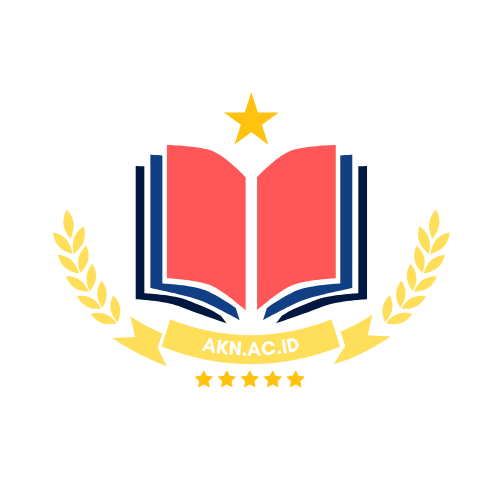





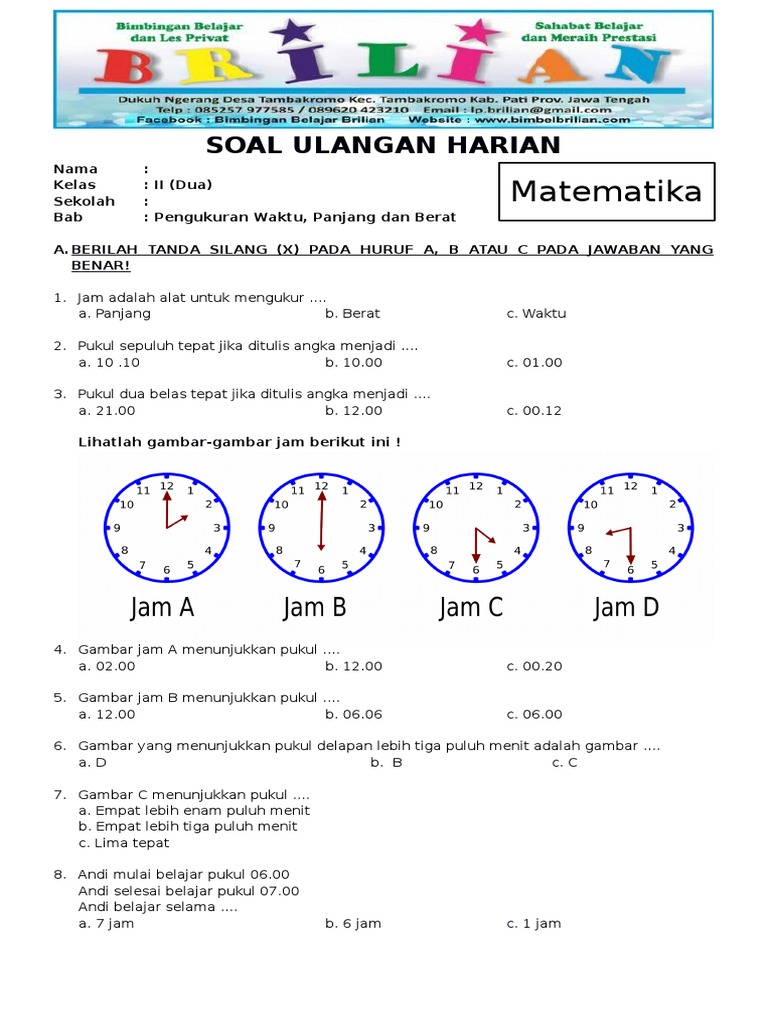

Tinggalkan Balasan